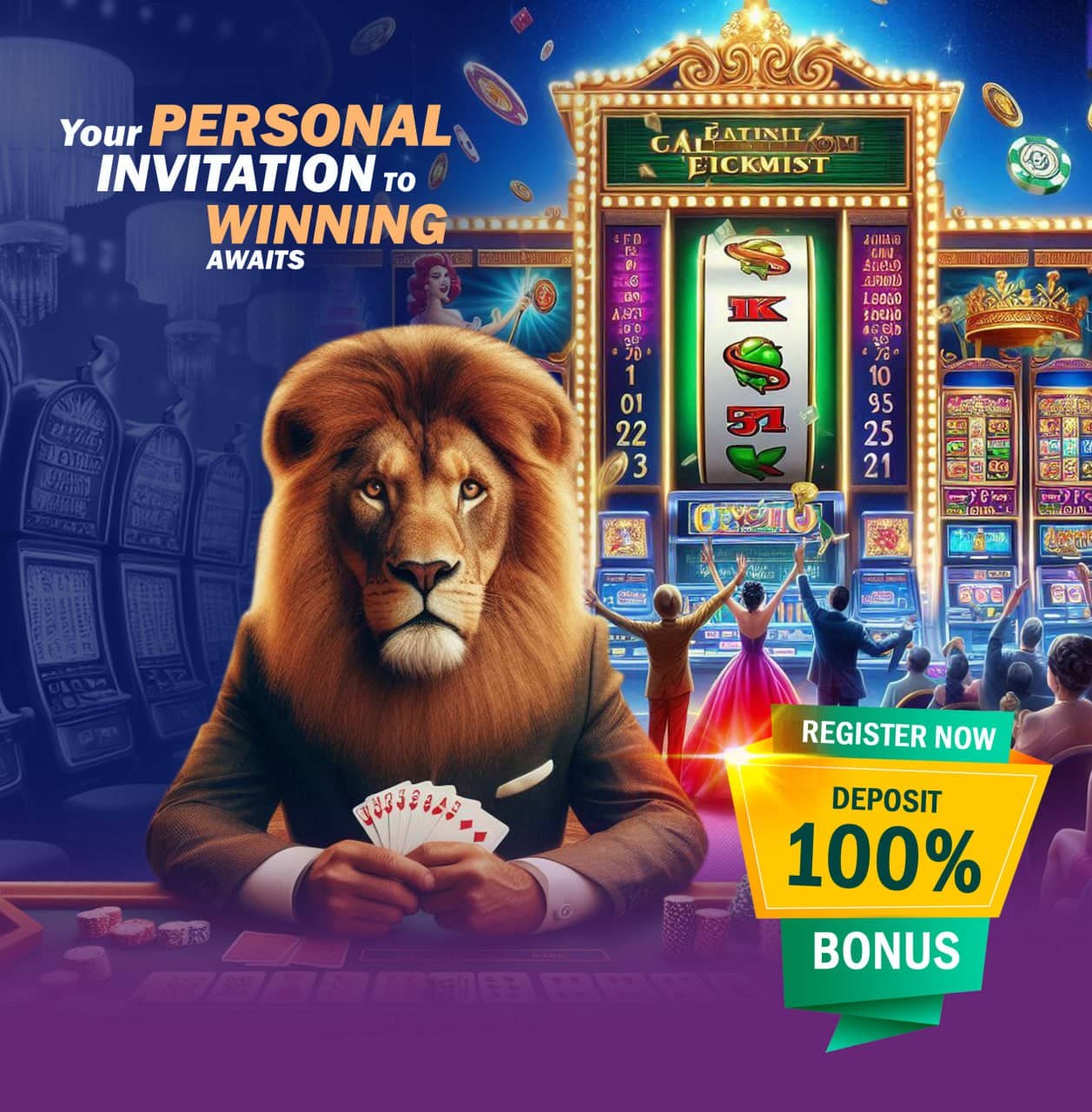Chỉ cần một tổ hợp phím
tắt đơn giản,
bạn đã có thể loại bỏ định dạng và siêu liên kết trên mọi ứng dụng Windows và macOS.
Thao tác sao chép (copy) và dán (paste) văn bản không đơn thuần chỉ chuyển văn bản, nó bao gồm cả định dạng và nhiều thứ khác như siêu liên kết,... May thay,
bạn có thể loại bỏ tất cả những thành phần dư thừa đó và chỉ giữ lại văn bản thuần túy. Tất cả những gì
bạn cần là một tổ hợp phím
tắt.
Cách loại bỏ định dạng khi Copy Paste trên mọi ứng dụng Windows và macOS
Văn bản thuần túy nghĩa là văn bản không có dấu ngắt dòng/đoạn, không khác biệt về cỡ chữ và phông chữ, không in nghiêng hay in đậm, và không có siêu liên kết (hyperlink). Bình thường, nếu
bạn sao chép văn bản bằng tổ hợp phím Ctrl + C và sau đó dán nó bằng tổ hợp phím Ctrl + V,
bạn sẽ nhận được một bản sao giống hoàn toàn
với bản chính nghĩa là nó có đầy đủ định dạng và siêu liên kết (nếu có). Khi đó, nếu
bạn chỉ cần giữ lại văn bản thuần túy,
bạn cần loại bỏ tất cả định dạng và siêu liên kết thủ công. Việc này chắc chắn mất rất nhiều thời gian và công sức.
Nếu tất cả những gì
bạn cần là văn bản thuần túy, sau khi nhấn Ctrl + C,
bạn hãy nhấn tổ hợp phím Ctrl + Shift + V thay vì chỉ nhấn Ctrl + V. Tổ hợp phím này có tác dụng loại bỏ toàn bộ định dạng và siêu liên kết có trong văn bản
bạn sao chép, chỉ để lại văn bản thuần. Bạn có thể sử dụng nó trên Windows, Chrome OS, và Linux.
Nếu sử dụng máy Mac,
bạn cần nhấn tổ hợp phím Command + Option + Shift + V để dán văn bản đồng thời loại bỏ định dạng, cũng như siêu liên kết. Tổ hợp phím này hoạt động
với mọi ứng dụng Mac.
Rất tiếc, cả hai tổ hợp phím trên đều không làm việc
với Microsoft Word. Đối
với ứng dụng này,
bạn cần sử dụng tùy chọn Paste options > Keep text only có sẵn trên trình đơn ribbon. Bạn cũng có thể đặt tùy chọn Keep text only thành tùy chọn dán văn bản mặc định trên Word.
Trường hợp, tất cả những cách trên đều không hoạt động
với ứng dụng
bạn sử dụng, chúng tôi có cách khác cực kỳ
cơ bản dành cho
bạn: Sau khi sao chép văn bản, ban mở trình soạn thảo Notepad trên Windows hoặc Text Editor trên máy Mac, dán văn bản vào những trình soạn thảo này v
à t??t cả định dạng, cũng như siêu liên kết sẽ tự động biến mất. Cuối cùng,
bạn chỉ việc sao chép văn bản từ những trình soạn thảo văn bản thuần túy này và dán nó sang ứng dụng bất kỳ.
Ca Tiếu (theo How-to geek)
Cách chuyển file Word thành PDF trên Android
Bài viết sau đây sẽ hướng dẫn
bạn cách sử dụng ứng dụng Microsoft Word dành cho Android để chuyển file Word thành file PDF.
Nguồn bài viết : Casino Phú Quốc




.jpg)